
সুচিপত্র:
- লেখক John Day [email protected].
- Public 2024-01-30 08:00.
- সর্বশেষ পরিবর্তিত 2025-01-23 14:36.


এই টিউটোরিয়ালটি দেখাবে কিভাবে টাইমলেপস গুলি করার জন্য রাস্পবেরি পাই সেটআপ তৈরি করা যায়!
ছবি তুলতে এবং গুগল ড্রাইভে আপলোড করার জন্য একটি রাস্পবেরি পাই দ্বারা নিয়ন্ত্রিত একটি বাক্স এবং একটি ক্যামেরা (PiCamera) ধারণ করে সেটআপটি তৈরি করা হয়েছে।
আমি পেট্রি-ডিশের পৃষ্ঠে ব্যাকটেরিয়া উপনিবেশের বৃদ্ধি বৃদ্ধির জন্য আমার লাইট-বক্স প্রয়োগ করি। যাইহোক, এই সেট-আপটি সহজেই টাইমল্যাপের সাথে খাপ খাইয়ে নিতে পারে অথবা আপনি যা চান তা দৃশ্যত পর্যবেক্ষণ করতে পারেন!
আমার সিস্টেমকে কাজ করার জন্য আমি যে সমস্ত ধাপ অনুসরণ করেছি আমি আপনাকে অনুসরণ করব:
ধাপ 1: আপনি আপনার গুগল অ্যাকাউন্ট প্রস্তুত করবেন যাতে আপনার রাস্পবেরি পাই স্বয়ংক্রিয়ভাবে গুগল ড্রাইভে ছবি পাঠাতে পারে
পদক্ষেপ 2: আপনি আলোর উৎস এবং ক্যামেরা নিয়ন্ত্রণ করতে আপনার রাস্পবেরি পাই সেট-আপ করবেন এবং যাতে এটি আপনার গুগলড্রাইভ অ্যাক্সেস করতে পারে
ধাপ 3: আপনি বাক্সটি তৈরি করবেন এবং পিকামেরা মাউন্ট করবেন
ধাপ 4: আপনি রাস্পবেরি পাই এর জিপিআইও এবং আলোর উৎস একটি রিলে দিয়ে সংযুক্ত করবেন
ধাপ 5: শুটিং শুরু করুন!
লক্ষ্য করুন যে এই টিউটোরিয়ালের বিভাগগুলির ক্রম কোন ব্যাপার না। আপনি যে কোন ক্রমে তাদের অনুসরণ করতে পারেন!
আসুন STAAAAAARTED পাই
সরবরাহ
1) 1 রাস্পবেরি পাই (এখানে সংস্করণ পাই 3 মডেল বি +) + 1 পিকামেরা (এখানে মডিউল ভি 2) + 1 এসডি কার্ড (8 থেকে 32 জিবি এর মধ্যে)
2) আপনার রাস্পবেরি পাই দিয়ে কাজ করার জন্য 2 5V পাওয়ার সাপ্লাই, কীবোর্ড, মাউস, স্ক্রিন এবং ওয়াইফাই
3) একটি 5V রিলে এবং বৈদ্যুতিক তারের একটি গুচ্ছ।
3) একটি আলোর উৎস (এখানে আমি একটি হালকা প্যাড Gaomon GB4 ব্যবহার করি নিচের দিক থেকে পেট্রি-ডিশগুলিকে হালকা করতে!)
4) একটি বড় বাক্স (বা এটি নির্মাণের জন্য কাঠের বোর্ড)
7) সাধারণ সরঞ্জাম (প্লায়ার, স্ক্রু ড্রাইভার, টেপ, সোল্ডারিং লোহা, ড্রিলস) + 3 আংশিকভাবে থ্রেডযুক্ত স্ক্রু (2.2 থেকে 2.5 মিমি ব্যাস)
ধাপ 1: আপনার গুগল অ্যাকাউন্ট সেট আপ করুন।
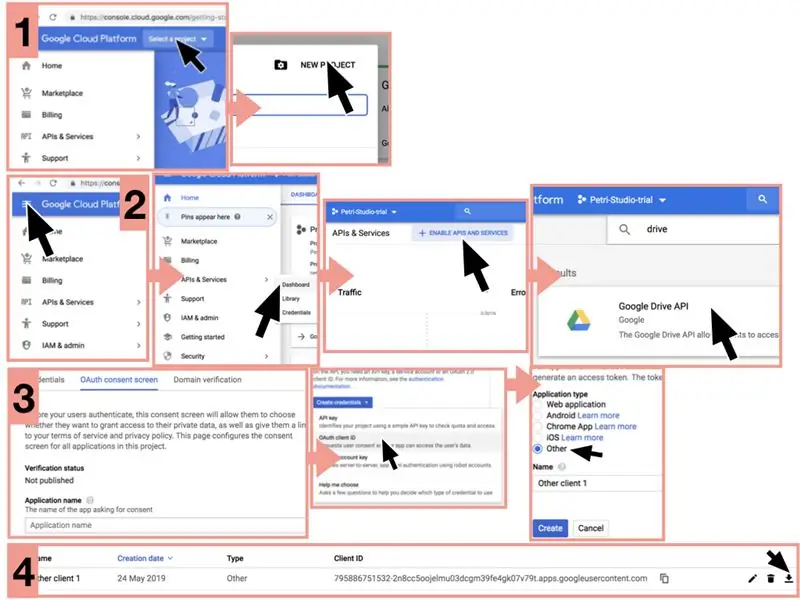
এই ধাপের ভূমিকা
আমরা রাস্পবেরি পাই দ্বারা তোলা ছবিগুলি গুগল ড্রাইভে সংরক্ষণ করি। আপনার Pi মেমরি পূরণ করা এড়ানোর উপরে, এটি আপনাকে বিশ্বের যে কোনও জায়গা থেকে আপনার সময়কাল পরীক্ষা করার অনুমতি দেবে!
গুগল পাইড্রাইভ নামে একটি পাইথন প্যাকেজ প্রকাশ করেছে যা আপনাকে… পাইথন দিয়ে ফাইল আপলোড এবং ডাউনলোড করতে দেয়।
পাইড্রাইভ কীভাবে পরিচালনা করতে হয় তা বোঝার জন্য গুগল প্রচুর ডকুমেন্টেশন সরবরাহ করে। আমি আনিসের টিউটোরিয়ালটিও খুব সহায়ক পেয়েছি। যাইহোক, যদি আপনি আমার মত একজন জীববিজ্ঞানী হন তবে এই সমস্ত প্রোগ্রামিং জারগন (এপিআই, স্কোপস, ফ্লো, টোকেন …) কিছুটা অপ্রতিরোধ্য হতে পারে। তাই এখানে গল্পটি আমি বুঝতে পেরেছি:
আপনি আপনার গুগল অ্যাকাউন্টে একটি প্রকল্প তৈরি করুন এবং এই প্রকল্পের জন্য প্রোগ্রামার বিকল্পটি সক্ষম করুন। গুগল আপনাকে একটি নাম এবং একটি পাসকোড দেবে যা আপনার পাইথন স্ক্রিপ্ট আপনার গুগল অ্যাকাউন্টের সাথে সংযোগ স্থাপনের জন্য ব্যবহার করে। প্রথমবার সংযোগ করার সময়, পাইথন একটি অনুমোদন "প্রবাহ" ব্যবহার করে যেখানে এটি গুগলকে বলে যে সে কোন পরিষেবাটি অ্যাক্সেস করতে চায় (পাইথন যে পরিষেবাগুলি অ্যাক্সেস করতে চায় তাকে "স্কোপ" বলা হয়)। যখন গুগল পাইথন থেকে একটি প্রবাহ অনুরোধ পায়, এটি আপনার অনুমোদন জিজ্ঞাসা করবে। একবার আপনি ম্যানুয়ালি গ্রহণ করলে, ভবিষ্যতে আপনার অনুমোদন ছাড়াই পাইথন শংসাপত্র এবং গুগলের সাথে সংযোগ স্থাপনের জন্য একটি টোকেন পায়।
1) গুগল ক্লাউড প্ল্যাটফর্মে যান এবং নীল ফিতায় একটি প্রকল্প নির্বাচন করুন ক্লিক করুন। পপ-আপ উইন্ডোর উপরের ডানদিকে নতুন প্রকল্পে ক্লিক করুন। আপনার প্রকল্পের নাম দিন এবং তৈরি করুন ক্লিক করুন। এটি আপনাকে স্বাগত পৃষ্ঠায় ফিরিয়ে আনবে। আবার, নীল ফিতার উপর একটি প্রকল্প নির্বাচন করুন ক্লিক করুন। এখন আপনি তৈরি করা নতুন প্রকল্পে ক্লিক করুন।
2) আপনার স্ক্রিনের উপরের বাম দিকে বার্গার মেনুতে ক্লিক করুন। স্ক্রিনের বাম কলামে API এবং পরিষেবা >> ড্যাশবোর্ড নির্বাচন করুন। তারপর, শুধু নীল ফিতার নীচে + APIS এবং পরিষেবাগুলি সক্ষম করুন। পরবর্তী, অনুসন্ধান বারে ড্রাইভ অনুসন্ধান করুন এবং গুগল ড্রাইভ নির্বাচন করুন। তারপর Enable বাটনে ক্লিক করুন।
3) বার্গার মেনুতে ফিরে যান >> এপিআই এবং পরিষেবাদি এবং এইবার শংসাপত্র নির্বাচন করুন। পরের পৃষ্ঠায় OAuth সম্মতি স্ক্রিনে যান এবং আপনার আবেদনকে একটি নাম দিন এবং সংরক্ষণ করুন। এখন OAuth ক্লায়েন্ট আইডি অপশন নির্বাচন করে নীল 'শংসাপত্র তৈরি করুন' বোতামে ক্লিক করুন। এবার অন্য অপশনে টিক দিন এবং তৈরি করুন।
4) এখন আপনি client_secret.json নামে একটি ফাইল ডাউনলোড করতে পারবেন। এই ফাইলটি আপনার পরিচয়পত্র এবং টোকেন সংরক্ষণ করে। এটি আপনার রাস্পবেরি পাইতে আপনার পাইথন স্ক্রিপ্ট দ্বারা আপনার গুগল অ্যাকাউন্টের সাথে যোগাযোগ করতে ব্যবহার করা হবে। আপাতত এটিকে 'credentials.json' হিসাবে একটি ফ্ল্যাশড্রাইভে সংরক্ষণ করুন, আপনি একবার সেট-আপ হয়ে গেলে এটি আপনার রাস্পবেরি পাইতে স্থানান্তর করবেন।
ধাপ 2: রাস্পবেরি পাই সেট করা

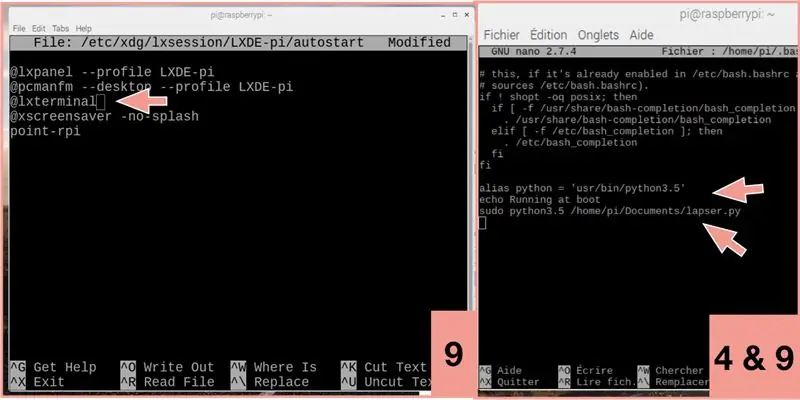
এই ধাপের ভূমিকা:
এখানে, আপনি আপনার রাস্পবেরি পাই চালানোর জন্য প্যাকেজ এবং পাইথন স্ক্রিপ্ট ইনস্টল করবেন। পাইথন স্ক্রিপ্ট lapser.py হল মস্তিষ্ক যা আমাদের সময় অতিক্রমকারী যন্ত্রকে পরিচালনা করে। এটির তিনটি প্রধান কাজ রয়েছে:
1) এটি গুগল ড্রাইভের সাথে সম্পর্কিত। বিভাগ 1 এ ব্যাখ্যা করা হয়েছে, যদি আপনি এই অংশ সম্পর্কে আরও জানতে চান তবে এখানে, এখানে এবং এখানে দেখুন)। 2) এটি আলোর উৎস চালু করতে জিপিআইও সক্রিয়। 3) এটি PiCamera কে ছবি তোলার জন্য কাজ করে।
আপনি যদি স্ক্রিপ্টটি কীভাবে কাজ করে তা বুঝতে চান, আমি প্রতিটি ধাপে ব্যাপকভাবে মন্তব্য করেছি এবং আমি এটি লিখতে ব্যবহৃত অনলাইন টিউটোরিয়ালগুলির লিঙ্কগুলি অন্তর্ভুক্ত করেছি।
আচ্ছা শুরু করা যাক:
1) আপনার এসডি কার্ড প্রস্তুত করুন
FAT ফরম্যাট করতে আপনার SD কার্ড ফরম্যাট করুন। রাস্পবেরি পাই ওয়েবসাইট থেকে NOOBS ডাউনলোড করুন। আপনার নতুন ডাউনলোড করা ফোল্ডার থেকে সমস্ত ফাইল কপি করে পেস্ট করুন সরাসরি আপনার SD কার্ডে। আটকে থাকলে বিস্তারিত নির্দেশনা পাওয়া যাবে এখানে।
2) আপনার রাস্পবেরি পাই বুট করুন
শুধু আপনার Pi টার্নের মধ্যে আপনার SD কার্ডটি ertোকান, এটি চালু করুন এবং বুট করার নির্দেশাবলী অনুসরণ করুন।
3) নিশ্চিত করুন যে আপনার রাস্পবেরি পাই সঠিক সময়ে সেট করা আছে:
> কমান্ড উইন্ডোতে নিম্নলিখিত কমান্ডটি প্রবেশ করান:
sudo তারিখ -s "সোম আগস্ট 30 15:27:30 UTC 2019"
4) নিশ্চিত করুন যে আপনি পাইথন 3 ব্যবহার করছেন
> কমান্ড উইন্ডোতে নিম্নলিখিত কমান্ডটি প্রবেশ করান:
পাইথন -রূপান্তর
> যদি পাইথন সংস্করণ 3 না হয় তাহলে নিম্নোক্ত কমান্ডটি দিয়ে.bashrc ফাইলটি সম্পাদনা করুন:
sudo nano।/.bashrc
ডকুমেন্টের শেষে নিচে স্ক্রোল করুন এবং ফাইলের শেষে নিম্নলিখিত লাইন যোগ করুন:
উপনাম পাইথন = 'usr/bin/python3.5'
সংরক্ষণ করুন এবং পুনরায় বুট করুন
5) প্রয়োজনীয় প্যাকেজ ইনস্টল করুন:
> কমান্ড উইন্ডোতে নিম্নলিখিত কমান্ড লিখুন:
pip ইনস্টল pydrive
sudo apt-get libatlas-base-dev ইনস্টল করুন
pip install google-auth-oauthlib
python -m pip install -U matplotlib
python -m pip install -U
sudo apt-get python-gi-cairo ইনস্টল করুন
6) PiCamera সক্ষম করুন:
> টার্মিনালে টাইপ করুন: sudo raspi-config
> 5 ইন্টারফেসিং অপশনে ক্লিক করুন তারপর P1 ক্যামেরায় তারপর ক্যামেরা ইন্টারফেস সক্ষম করুন এবং রিবুট করুন
7) আপনার রাস্পবেরি পাইতে পাইথন স্ক্রিপ্ট lapser.py এবং ফাইল credentials.json সংরক্ষণ করুন:
এই Instructable.lapser.py এ প্রদত্ত পাইথন স্ক্রিপ্ট lapser.py ডাউনলোড করুন স্ক্রিপ্ট যা সময়সীমা শুট করার জন্য কার্যকর করা হবে। আমি অনলাইনে পাওয়া কিছু কোডের কপি কপি করে একসাথে রেখেছি (আমি স্ক্রিপ্টে ব্যবহৃত ওয়েব পেজের ঠিকানা প্রদান করি)। credentials.json হল ফাইল যা আপনি ধারা 1 এর শেষ ধাপে পেয়েছেন এটি lapser.py দিয়ে আপনার রাস্পবেরি পাই এর ডকুমেন্টস ফোল্ডারে সংরক্ষণ করুন।
8) আপনার গুগল ড্রাইভের সাথে প্রমাণীকরণ প্রবাহ স্থাপন করুন:
lapser.py- এ আপনার Google অ্যাকাউন্টের মাধ্যমে প্রথম প্রমাণীকরণ প্রবাহ স্থাপন করার জন্য সমস্ত নির্দেশনা রয়েছে যা আপনি বিভাগ 1 -এ তৈরি করেছেন। আপনার গুগল অ্যাকাউন্টে প্রবেশ করুন এবং আপনার অ্যাপকে আপনার গুগল ড্রাইভ অ্যাক্সেস করার অনুমতি দিন। একবার এটি হয়ে গেলে, গুগল আমাদের একটি টোকেন দেয় যা Lapser.py আপনার ডকুমেন্টে সংরক্ষণ করে token.pickles নামে একটি ফাইল হিসাবে যা ভবিষ্যতে আপনার ইনপুট ছাড়াই সংযোগ স্থাপন করতে ব্যবহৃত হবে।
Lapser.py চালান, টার্মিনালে টাইপ করুন:
> সিডি ডকুমেন্টস
এবং তারপর:
> পাইথন lapser.py
আপনার Google অ্যাকাউন্টে লগ ইন করুন এবং আপনার অ্যাপ্লিকেশনটিকে Google ড্রাইভে অ্যাক্সেসের অনুমতি দিন।
এই ধাপের পরে, আপনার রাস্পবেরি পাই ছবি তুলছে কিনা তা পরীক্ষা করুন এবং সেগুলি আপনার ড্রাইভে সংরক্ষণ করুন।
9) নিশ্চিত করুন যে আপনার রাস্পবেরি পাই ব্যবহারকারীর ইনপুট ছাড়াই বুট করার সময় lapser.py চালায়:
বুট করার সময় আপনার রাস্পবেরি পাই lapser.py চালানোর অনুমতি দেওয়ার জন্য, আমরা এটিকে বুট করার সময় টার্মিনাল খুলতে এবং টার্মিনাল খোলে lapser.py চালানোর জন্য বলি:
পাইকে বুটে টার্মিনাল খুলতে বলার জন্য আমরা ফাইলটি অটোস্টার্ট পরিবর্তন করি। কমান্ড উইন্ডোতে টাইপ করুন:
> sudo nano/etc/xdg/lxsession/LXDE-pi/autostart
তারপর 'scxscreensaver' লাইনের ঠিক উপরে @lxterminal টাইপ করুন। Ctrl+x তারপর y লিখে এন্টার করে সেভ করুন এবং বন্ধ করুন।
টার্মিনাল খোলে lapser.py চালানোর জন্য আমরা.bashrc ফাইলটি সম্পাদনা করি। কমান্ড উইন্ডোতে টাইপ করুন:
> sudo nano /home/pi/.bashrc
ফাইলের শেষে স্ক্রোল করুন এবং টাইপ করুন:
বুট চলমান প্রতিধ্বনি
sudo python /home/pi/Documents/lapser.py
সংরক্ষণ করুন এবং টাইপ করে বন্ধ করুন: ctrl+x তারপর y তারপর প্রবেশ করুন।
10) কিছু প্যাকেজ চারপাশে সরান:
এখন lapser.py বুটে চলবে। যাইহোক, তার প্রয়োজনীয় প্যাকেজগুলি এখন এমন জায়গায় সংরক্ষিত আছে যেখানে এটি অ্যাক্সেস করতে পারে না (/home/pi/.local/lib/python3.5/site-packages)। অতএব আমাদের সেই প্যাকেজগুলিকে সেই স্থানে সরানো দরকার যেখানে এটি অ্যাক্সেস করতে পারে (/usr/lib/python3.5/dist-packages)। এই প্যাকেজগুলি সরানোর জন্য, আপনার রাস্পবেরি পাই টার্মিনালে নিম্নলিখিত কমান্ডটি টাইপ করুন:
> sudo cp -a /home/pi/.local/lib/python3.5/site-packages/। /usr/lib/python3.5/dist-packages/
আপনি ফাইল ম্যানেজারের সাথে সেই লোকেশনে গিয়ে প্যাকেজগুলি সরানো হয়েছে কিনা তা পরীক্ষা করতে পারেন। ফাইল ম্যানেজারে.local প্রদর্শনের জন্য আপনাকে ডান ক্লিক করুন এবং লুকানো দেখান নির্বাচন করতে হবে।
এই এই বিভাগের শেষ! পরবর্তী বিভাগগুলি আরও একটু চতুর হতে চলেছে: আমরা আমাদের সময়সীমার শুটিং শুরু করতে বাক্সটি তৈরি করব এবং রাস্পবেরি পাইকে সংযুক্ত করব!
ধাপ 3: বক্স তৈরি করুন


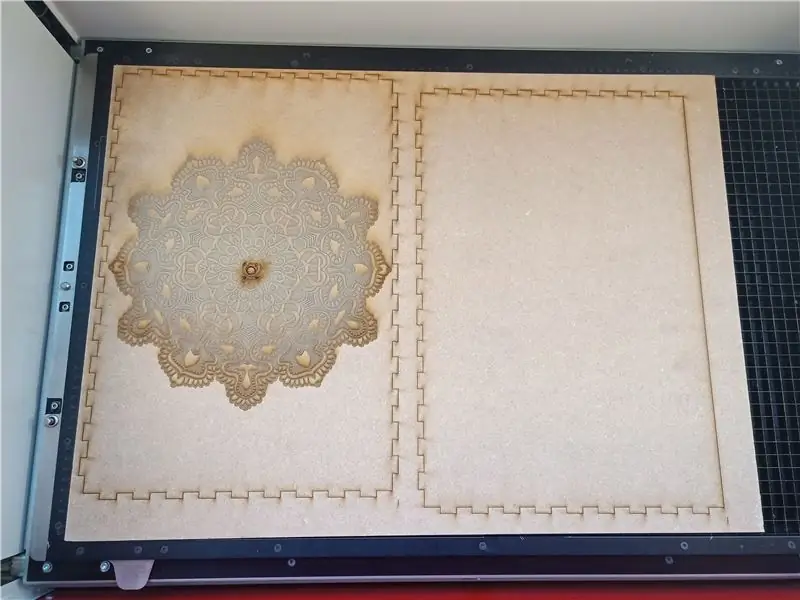
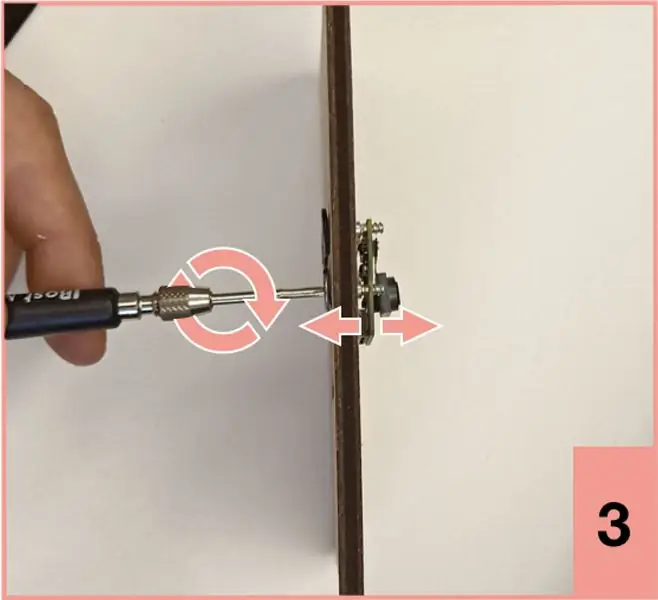
এই ধাপের ভূমিকা:
সেরা সময় ল্যাপসগুলি একটি ধ্রুবক আলো পরিবেশে শট করা হয় যেখানে আপনি যে জিনিসটি চিত্রায়ন করছেন তা ছাড়া কিছুই সরানো হয় না। আপনি এমন কোনও স্থান ব্যবহার করতে পারেন যেখানে আলো খুব বেশি পরিবর্তন হয় না যেমন একটি বড় কার্ড বক্স, একটি আলমারি, একটি স্টোরেজ রুম যতক্ষণ আপনার সেটআপ রেকর্ডিং জুড়ে বিরক্ত হবে না।
একটি লেজার কাটার আপনাকে আপনার সেট-আপের জন্য নিখুঁত মাত্রা সহ একটি ঝরঝরে বাক্স তৈরি করতে দেবে। যাইহোক, দুর্দান্ত সময় অতিক্রম করার জন্য আপনার এত অভিনব কিছু দরকার নেই। আপনি এমন কোনও স্থানও ব্যবহার করতে পারেন যেখানে আলো খুব বেশি পরিবর্তন হয় না যেমন একটি বড় কার্ড বক্স, একটি আলমারি, একটি স্টোরেজ রুম …
1) আপনার বাক্স ডিজাইন করুন।
আমি একটি বক্স (6 মিমি MDF কাঠের মধ্যে) তৈরির জন্য একটি লেজার কাটার (ট্রোটেক স্পিডি 360) ব্যবহার করেছি যার শুধু সঠিক মাত্রা নেই কিন্তু একটি f*cking দুর্দান্ত নকশাও রয়েছে।
মনে রাখবেন যে আপনার বাক্সটি যথেষ্ট উঁচু হওয়া দরকার যাতে ক্যামেরা আপনার পুরো দৃশ্য ধারণ করতে পারে। আপনি যা চিত্রগ্রহণ করছেন তা ক্যাপচার করার জন্য আপনার ক্যামেরা কতটা উঁচু হতে হবে তা অনুমান করতে পিকামারার অনুভূমিক এবং উল্লম্ব ক্ষেত্রগুলি ব্যবহার করুন।
আমি ব্লুপ্রিন্ট পেতে নিম্নলিখিত মাত্রা (প্রস্থ: 303 মিমি, দৈর্ঘ্য: 453 মিমি, গভীরতা (= উচ্চতা): 350 মিমি, তক্তার প্রস্থ: 6 মিমি) সহ একটি বাক্স তৈরি করেছি। আমি পিকামেরা এবং তারের জন্য কয়েকটি ছিদ্র যুক্ত করেছি এবং ফ্রিপিকে পাওয়া কিছু শীতল ট্রিপি অঙ্কনও খোদাই করেছি।
2) আপনার বাক্সটি একত্রিত করুন
3) পিকামেরা মাউন্ট করুন
একটি স্থির ক্যামেরা থাকা যা আপনার শুটিং জুড়ে নড়াচড়া করে না। টেপ, 3D- প্রিন্টেড PiCamera কেস এবং অন্যান্য চেষ্টা করার পরে, আমি ক্যামেরার ওরিয়েন্টেশন সেট করতে এবং বক্সের উপরে দৃ fixed়ভাবে স্থির রাখার জন্য একটি চমৎকার কৌশল নিয়ে এসেছি। আমি 3 টি স্ক্রু ব্যবহার করি যা শুধুমাত্র তাদের টিপসে থ্রেড করা হয়। অপ্রচলিত অংশটি হল কাঠের গভীরতার মধ্য দিয়ে যাওয়া যখন থ্রেডেড টিপ পিকামেরা গর্তে যায়। স্ক্রু ঘোরানোর সময়, থ্রেডেড টিপ পাইকামেরা কোণাকে বাক্সের পৃষ্ঠ থেকে কাছাকাছি বা দূরে সরিয়ে দেবে। এটি আপনাকে আপনার দৃশ্য ধারণ করতে আপনার ক্যামেরার কোণটি সঠিকভাবে এবং দৃly়ভাবে সেট করতে দেয়।
অনুগ্রহ করে মনে রাখবেন যে এই নির্দেশাবলীর এটি সবচেয়ে কৌতুকপূর্ণ অংশ কারণ গর্তগুলি স্থাপন এবং কোণটি পিকামারার সাথে সঠিকভাবে মেলে। আপনার সুন্দর বাক্সে গর্ত করা শুরু করার আগে আপনি সম্ভবত একটি অতিরিক্ত কাঠের টুকরো নিয়ে অনুশীলন করুন!
ধাপ 4: রাস্পবেরিপি -তে আলোর উত্সটি সংযুক্ত করা
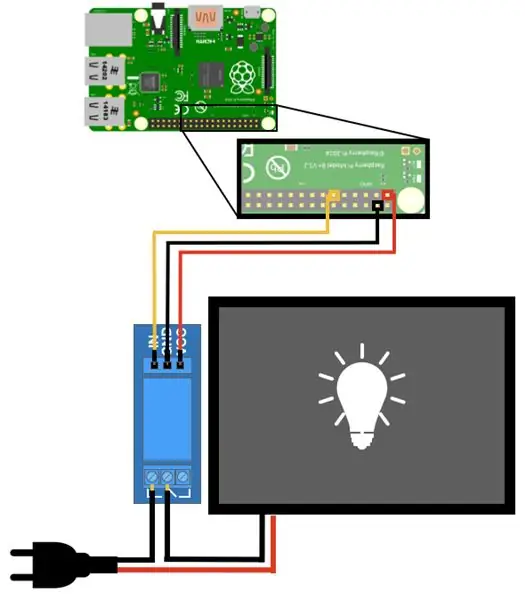

এই ধাপের ভূমিকা:
এই বিভাগটি আপনার আলোর উৎস, আপনার 5V রিলে এবং রাস্পবেরি পাই এর GPIO এর মাধ্যমে তারের যত্ন নেয়।
গুরুত্বপূর্ণ: আমি বিদ্যুৎ এবং উচ্চ ভোল্টেজের সাথে কাজ করার বিষয়ে অনেক কিছু জানি না (আমি সর্বোপরি একজন জীববিজ্ঞানী)। আমি এই টিউটোরিয়াল এবং চূড়ান্ত সেট-আপের নিরাপত্তার নিশ্চয়তা দিতে পারি না। আগুনের ঝুঁকি এবং উচ্চ-ভোল্টেজের সাথে কাজ করার সময় বিশেষভাবে সতর্ক থাকুন!
কিভাবে একটি 5V রিলে কাজ করে সে সম্পর্কে আরও পড়তে এখানে দেখুন এবং রাস্পবেরিপির জিপিআইও নিয়ন্ত্রণের একটি সম্পূর্ণ টিউটোরিয়ালের জন্য এখানে।
আপনি লক্ষ্য করতে পারেন যে আমি সার্কিটের মধ্যে কোন প্রতিরোধক অন্তর্ভুক্ত করি নি যেটি হালকা প্যাডকে ক্ষমতা দেয়। এর কারণ হল সন্দেহ করা হচ্ছে যে এটিতে LED স্ট্রিংটি ইতিমধ্যে রয়েছে।
তা ছাড়া, ভিডিওতে সব আছে!
ধাপ 5: টাইম ল্যাপস গুলি করুন

এবং আপনি সম্পন্ন!
মজা করুন এবং মন্তব্যগুলিতে আপনার শিল্প ভাগ করুন!
প্রস্তাবিত:
টাইম কিউব - আরডুইনো টাইম ট্র্যাকিং গ্যাজেট: 6 টি ধাপ

টাইম কিউব - আরডুইনো টাইম ট্র্যাকিং গ্যাজেট: আমি আপনাকে কিছু স্মার্ট কিউব গ্যাজেট উল্টে দিয়ে সময়ের ঘটনা ট্র্যাক করার জন্য সহজ কিন্তু সত্যিই দরকারী আরডুইনো প্রকল্প প্রস্তাব করতে চাই। &Quot; কাজ " > " শিখুন " > " কাজ " > " বিশ্রাম " পাশ এবং এটি গণনা করবে
খুব অল্পবয়সীদের জন্য একটি জুক বক্স ওরকা রাসপি-মিউজিক-বক্স: 5 টি ধাপ

খুব অল্পবয়সীদের জন্য একটি জুক বক্স … ওরকা রাস্পি-মিউজিক-বক্স: নির্দেশযোগ্য " রাস্পবেরি-পাই-ভিত্তিক-আরএফআইডি-মিউজিক-রোবট " দ্বারা অনুপ্রাণিত তার 3-বছর-বয়সী জন্য একটি সঙ্গীত প্লেয়ার ROALDH বিল্ড বর্ণনা করে, আমি আমার এমনকি ছোট বাচ্চাদের জন্য একটি জুক বক্স তৈরি করার সিদ্ধান্ত নিয়েছি। এটি মূলত 16 টি বোতাম এবং রাস্পি 2 i সহ একটি বাক্স
বার্বি বক্স: আপনার এমপি 3 প্লেয়ারের জন্য একটি ছদ্মবেশী কেস/ বুম বক্স: 4 টি ধাপ (ছবি সহ)

বার্বি বক্স: আপনার এমপি 3 প্লেয়ারের জন্য একটি ছদ্মবেশী কেস/ বুম বক্স: এটি আপনার এমপি 3 প্লেয়ারের জন্য একটি প্যাডেড সুরক্ষামূলক বহনকারী কেস যা হেডফোন জ্যাককে কোয়ার্টার ইঞ্চিতেও রূপান্তরিত করে, একটি সুইচের ফ্লিপে বুম বক্স হিসেবে কাজ করতে পারে, এবং আপনার এমপি 3 প্লেয়ারকে নব্বইয়ের দশকের শুরুর টেপ প্লেয়ার বা একই রকম কম চুরির ছদ্মবেশে আমি
টিউব রেডিওগুলির জন্য একটি সিগার বক্স ব্যাটারি বক্স তৈরি করুন: 4 টি ধাপ

টিউব রেডিওগুলির জন্য একটি সিগার বক্স ব্যাটারি বক্স তৈরি করুন: যদি আপনি আমার মতো টিউব রেডিওগুলি নিয়ে নির্মাণ করেন এবং খেলেন, তাহলে সম্ভবত আপনারও একই সমস্যা আছে যেমনটি আমি তাদের শক্তি দিয়ে করি। বেশিরভাগ পুরানো সার্কিটগুলি উচ্চ ভোল্টেজ বি ব্যাটারিতে চালানোর জন্য ডিজাইন করা হয়েছিল যা আর পাওয়া যায় না। তাই
সিডার (সিগার?) বক্স স্পিকার বক্স: 8 টি ধাপ (ছবি সহ)

সিডার (সিগার?) বক্স স্পিকার বক্স: মুন্নি স্পিকার দ্বারা অনুপ্রাণিত, কিন্তু 10 ডলারের বেশি খরচ করতে ইচ্ছুক নয়, এখানে পুরানো কম্পিউটার স্পিকার ব্যবহার করে আমার নির্দেশযোগ্য, সাশ্রয়ী দোকান থেকে একটি কাঠের বাক্স এবং প্রচুর গরম আঠা
